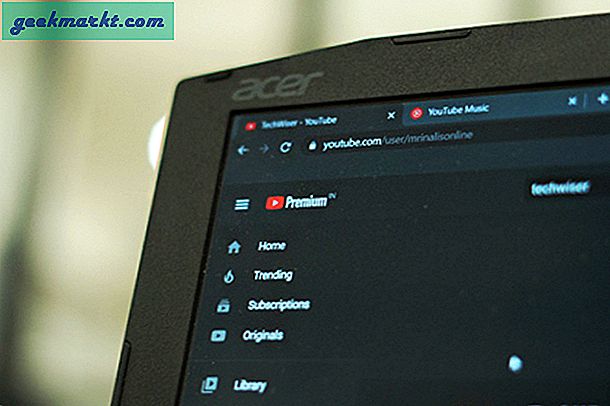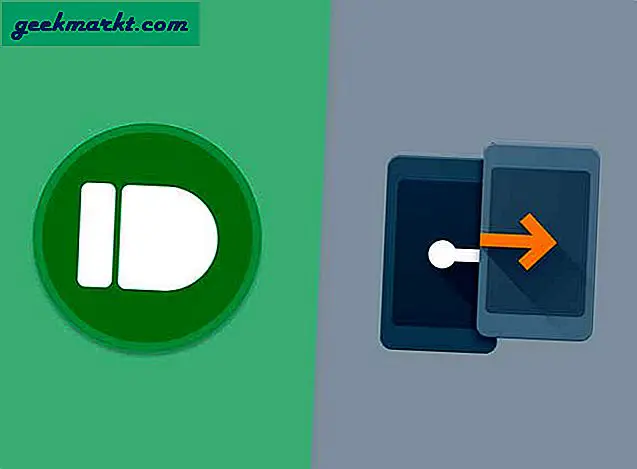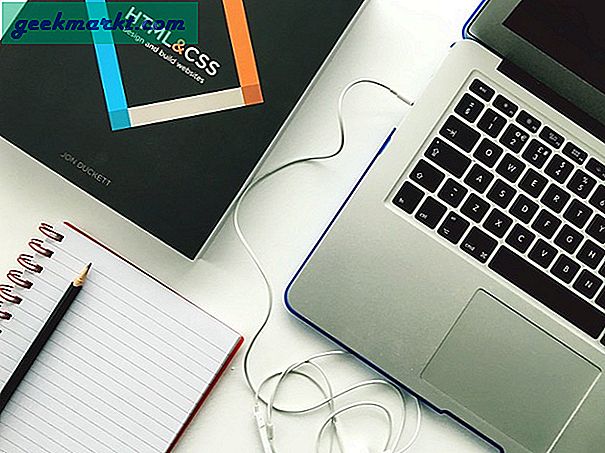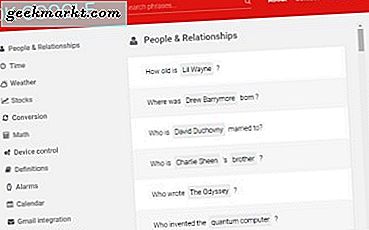Ondanks vele logistieke hindernissen worden de nieuwste iPhone 12-modellen goed naar klanten verzonden. Naast een paar hardwarewijzigingen heeft Apple ook een paar softwarewijzigingen aangebracht die de gebruikerservaring van je iPhone naar een hoger niveau tillen. Of je nu een iPhone-veteraan bent of een nieuwe koper, hier zijn enkele van de beste iPhone 12-tips, trucs en verborgen functies die ik regelmatig gebruik en dat zou jij ook moeten doen. Laten we ze eens bekijken.
Tips en trucs voor de iPhone 12
1. Herken muziek in het Control Center
Apple is eigenaar van de populaire muziekherkenningsservice Shazam en integreert het goed in het iOS-ecosysteem. Meestal moet u uw iPhone dichter bij de audiobron brengen waarop de muziek wordt afgespeeld, maar wat als de muziek op uw iPhone zelf wordt afgespeeld? Nou, deze functie doet precies dat. Schakel het gewoon in vanuit het Control Center en open de app waar de muziek werd afgespeeld, het analyseert alles op de achtergrond en presenteert de naam van het nummer met een melding. Het is erg handig als je niet meer weet welk nummer wordt afgespeeld op de achtergrond van je favoriete TikTok-video.

Om muziekherkenning in te schakelen, navigeert u naar Instellingen> Controlecentrum> Tik op + Muziekherkenning.

2. Verwijder Clutter uit het Control Center
Hier is nog een iPhone 12-tip. Het Control Center biedt een snelle manier om toegang te krijgen tot opties waarvoor u anders de app Instellingen zou moeten doorlopen. Met iOS 14 zou je een sectie Woonaccessoires krijgen die constant ruimte in beslag neemt en als je geen HomeKit-apparaten op je account hebt aangesloten, doen de knoppen zelfs niets. U kunt eigenlijk schakel dat paneel uit om te verschijnen in het Control Center, zodat het niet rommelig wordt.
Navigeer eenvoudig naar het Instellingen-app> Controlecentrum> Schakel de volgende schakelaar uit naar "Show Home Controls".

3. Trek het scherm naar beneden voor gebruik met één hand
Ik rock de iPhone 12 Mini om deze precieze reden dat iPhones buiten bereik zijn geraakt en het gebruik van die met één hand is bijna onmogelijk met de grotere iPhones. Gelukkig heeft de iPhone deze functie standaard ingeschakeld en kun je het scherm zelfs naar beneden trekken, waardoor je gemakkelijker de bovenste delen van het iPhone-scherm kunt bereiken. Gewoon veeg omlaag op de navigatiebalk onder aan het scherm om het scherm naar beneden te trekken. Het werkt geweldig en ik gebruik het de hele tijd trek het Control Center naar beneden.

4. Tik op de achterkant van uw iPhone om acties te activeren
Een van de coolste iPhone 12-trucs. Het is een ondergewaardeerde functie op de iPhone die de meeste mensen afwijzen als een ‘gimmick’, maar als je het aanpast aan je specifieke behoeften, is het buitengewoon handig. Met Back Tap kun je aangepaste acties activeren die je kunt activeren door twee of drie keer op de achterkant van je iPhone te tikken. Variërend van systeemacties zoals het maken van een screenshot, het vergrendelen van het scherm, het bellen van Siri, enz. Tot aangepaste snelkoppelingen die zijn gemaakt in de Shortcuts-app, je kunt een actie aan alles koppelen. Ik meestal gebruik het om Google Assistant op de iPhone uit te voeren omdat het net zo naadloos wordt als het bellen van Siri.
Om terug te tikken, navigeren naar Instellingen> Toegankelijkheid> Aanraken> Terug tikken> Dubbeltikken> Actie kiezen.

5. Verberg foto's op de iPhone
Hoewel de Foto's-app niet de mogelijkheid heeft om uw foto's native achter Face ID te vergrendelen, zijn er andere manieren om dat te doen wachtwoord bescherm uw foto's en een zekere mate van privacy krijgen. Je kan nu verberg een willekeurig aantal afbeeldingen in een verborgen album dat niet bij de rest van je foto's wordt weergegeven. U hebt echter nog steeds toegang tot die afbeeldingen door naar beneden te scrollen en het verborgen album te zoeken, gewoon als dag. U kunt het album volledig verbergen, zodat het helemaal niet in de Foto's-app wordt weergegeven. Om de afbeeldingen te verbergen, selecteert u de afbeeldingen die u wilt verbergen, tikt u op de knop Delen en selecteert u Verbergen.
Om het verborgen album te verbergen in de Foto's-app, navigeer naar Instellingen> Foto's> Zet de schakelaar naast "Verborgen albums" uit.

6. Ontvang een waarschuwing wanneer uw iPhone voldoende is opgeladen
Siri-snelkoppelingen en automatiseringen openen een eindeloze wereld van mogelijkheden die uw volledige workflows kunnen automatiseren. Een van de manieren waarop ik Siri-snelkoppelingen gebruik, is om een automatisering opzetten die een melding zou activeren om me te vertellen dat de iPhone voor 80% is opgeladen, zodat ik hem kan loskoppelen. Dit kleine ding gaat ver bij het verlengen van de batterijduur van de iPhone.

7. Gebruik NFC-tags om snelkoppelingen uit te voeren
NFC heeft zijn potentieel misschien niet waargemaakt, maar dat kan nog steeds doe er een hoop leuke dingen mee. De nieuwste iPhones herkennen native NFC-tags en dat kan programmeer ze zelfs met een iPhone. Een van mijn favoriete toepassingen van een NFC-tag is de mogelijkheid om snelkoppelingen uit te voeren. U kunt een snelkoppeling toewijzen die moet worden uitgevoerd wanneer uw iPhone in contact komt met een NFC-tag. Er is geen limiet aan welke snelkoppelingen je wel of niet kunt gebruiken met NFC, maar om je op de hoogte te stellen, gebruik ik NFC-tags om timers instellen in de keuken wat het voor mij zoveel gemakkelijker maakt.
8. Bekijk een video in beeld in beeld
Hoewel PIP al een tijdje bestaat, heeft het eindelijk de iPhone met iOS 14 bereikt en kun je elke video in PIP-modus afspelen. Het is meestal standaard ingeschakeld en het enige wat u hoeft te doen is speel een video op volledig scherm af en veeg om naar het startscherm te gaan. Als de app dit ondersteunt, gaat de video verder in de PIP-modus. Er zijn zelfs slimme oplossingen om YouTube te laten spelen in de PIP-modus die is uitgeschakeld in de officiële YouTube-app.
9. Een nieuwe manier om te kopiëren en plakken
Oorspronkelijk geïntroduceerd voor de iPadOS, deze nieuwe manier van kopiëren en plakken is ook beschikbaar op iPhones met iOS 13 en hoger. In plaats van op het tekstveld te tikken om de plakknop te openen, kunt u dit eenvoudig doen knijp met drie vingers ergens op het scherm uit om te plakken wat er ook op het klembord stond. Evenzo kunt u selecteer een tekst op uw iPhone en knijp met drie vingers naar binnen om te kopiëren het naar het klembord.

Sluitwoorden - iPhone 12 tips en trucs
Dit waren een paar van de beste tips, trucs en verborgen functies die ik regelmatig op de iPhone gebruik en dat zou jij ook moeten doen. Al deze trucs verbeteren de gebruikerservaring op de een of andere manier en maken mijn workflow een beetje soepeler. Als je een handige truc hebt die hierboven niet wordt genoemd, aarzel dan niet om deze met mij te delen op Twitter.